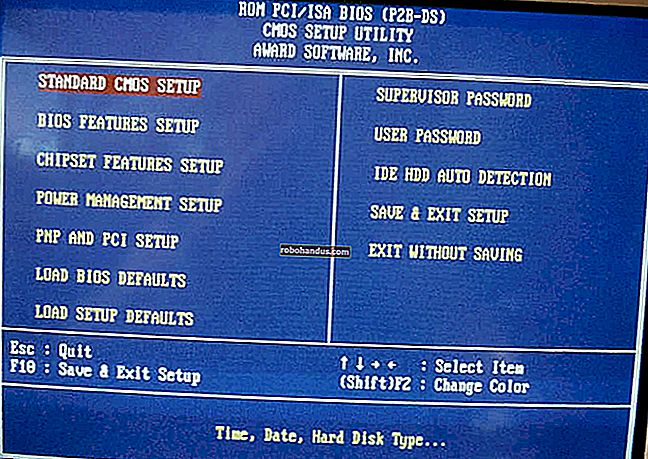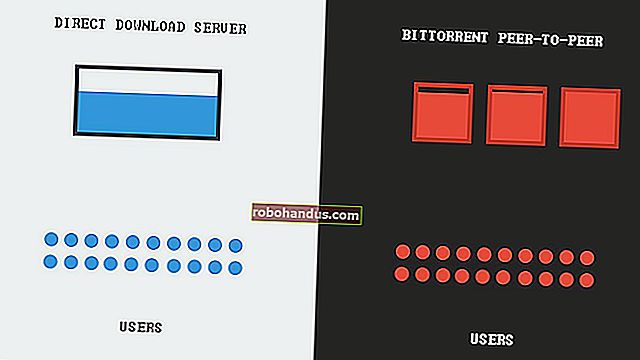BIOS Ayarlarını Sıfırlamak için Bilgisayarınızın CMOS'unu Temizleme

Bilgisayarınız, sistem saati ve donanım ayarları gibi düşük seviyeli ayarları CMOS'unda saklar. Bu ayarlar, BIOS kurulum menüsünde yapılandırılır. Bir donanım uyumluluğu sorunu veya başka bir sorun yaşıyorsanız, CMOS'u temizlemeyi deneyebilirsiniz.
CMOS'un silinmesi, BIOS ayarlarınızı fabrika varsayılan durumuna sıfırlar. Çoğu durumda, CMOS'u BIOS menüsünden temizleyebilirsiniz. Bazı durumlarda bilgisayarınızın kasasını açmanız gerekebilir.
BIOS Menüsünü kullanın
CMOS'u temizlemenin en kolay yolu, bilgisayarınızın BIOS kurulum menüsündendir. Kurulum menüsüne erişmek için bilgisayarınızı yeniden başlatın ve kurulum menüsüne erişmek için ekranınızda görünen tuşa (genellikle Sil veya F2) basın.
Ekranınızda herhangi bir tuş görmezseniz bilgisayarınızın kullanım kılavuzuna bakın. Farklı bilgisayarlar farklı anahtarlar kullanır. (Kendi bilgisayarınızı kurduysanız, bunun yerine ana kartınızın kılavuzuna bakın.)

BIOS'ta Sıfırla seçeneğini arayın. Varsayılana sıfırla, Fabrika varsayılanlarını yükle, BIOS ayarlarını temizle, Kurulum varsayılanlarını yükle veya benzeri bir ad olabilir .
Ok tuşlarınızla seçin, Enter tuşuna basın ve işlemi onaylayın. BIOS'unuz artık varsayılan ayarlarını kullanacaktır - geçmişte herhangi bir BIOS ayarını değiştirdiyseniz, bunları tekrar değiştirmeniz gerekecektir.

CLEAR CMOS Anakart Jumper'ı kullanın
Çoğu anakart, BIOS'unuza erişilemiyorsa CMOS ayarlarını temizlemek için kullanılabilecek bir jumper içerir. Bu, özellikle BIOS parola korumalıysa ve parolayı bilmiyorsanız kullanışlıdır.
Atlama kablosunun tam konumu anakartın (veya bilgisayarın) kılavuzunda bulunabilir. Anakart atlama kablosunu kullanmak istiyorsanız, daha ayrıntılı talimatlar için kılavuza başvurmalısınız.
Bununla birlikte, temel işlem tüm bilgisayarlarda oldukça benzerdir. Herhangi bir güç almadığından emin olmak için bilgisayarın güç anahtarını kapalı konuma getirin. Bilgisayarın kasasını açın ve CLEAR CMOS, CLEAR, CLR CMOS, PASSWORD veya CLR PWD gibi bir jumper adlı jumper'ı bulun - genellikle aşağıda belirtilen CMOS pilinin yakınında olacaktır. Topraklanmış olduğunuzdan emin olun, böylece dokunmadan önce anakartınıza statik elektrikle zarar vermezsiniz. Atlama kablosunu "temiz" konuma getirin, bilgisayarınızı açın, tekrar kapatın, atlama telini orijinal konumuna getirin - işte bitirdiniz.

İmaj Kredisi: Eden Richardson
CMOS Pilini yeniden yerleştirin
Anakartınızda CLEAR CMOS atlama kablosu yoksa, CMOS pilini çıkarıp yenisiyle değiştirerek CMOS ayarlarını genellikle temizleyebilirsiniz. CMOS pili, BIOS ayarlarını kaydetmek için kullanılan gücü sağlar - bu, bilgisayarınız bir süre kapalı olsa bile ne kadar zaman geçtiğini bilir - bu nedenle pili çıkarmak güç kaynağını kaldırır ve ayarları temizler.
Önemli Not : Tüm anakartlarda çıkarılabilir CMOS pil yoktur. Pil gevşemiyorsa zorlamayın.
İlk olarak, bilgisayarın kapalı olduğundan ve topraklandığınızdan emin olun, böylece anakarta statik elektrikle zarar vermezsiniz. Anakart üzerindeki yuvarlak, düz, gümüş pili bulun ve dikkatlice çıkarın. Pili yeniden yerleştirmeden önce beş dakika bekleyin.

Resim Kredisi: John Lester
CMOS'un temizlenmesi her zaman bir bilgisayar sorununu gidermek veya unutulmuş bir BIOS şifresini temizlemek gibi bir nedenle yapılmalıdır. Her şey düzgün çalışıyorsa CMOS'unuzu temizlemenize gerek yoktur.